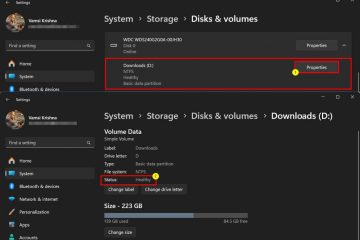เวลาบูต Windows ช้าเป็นปัญหาทั่วไปที่เราหลายคนประสบเป็นการส่วนตัว หากคอมพิวเตอร์ที่ใช้ Windows 10 หรือ 11 ของคุณใช้เวลานานในการบู๊ต ก็ไม่ต้องกังวล ในบทความนี้ เราได้รวบรวมรายการการแก้ไขที่เป็นไปได้ทั้งหมดสำหรับการเริ่มทำงานช้าในพีซีที่ใช้ Windows 10 และ 11
สารบัญ
1. Windows Update
บางครั้งพีซีหรือแล็ปท็อปของคุณอาจเริ่มทำงานช้าเนื่องจากข้อบกพร่องในระบบปฏิบัติการ Windows 10/11 (OS) ลองอัปเดต Windows ของคุณและดูว่าเวลาบูตเครื่องพีซีของคุณดีขึ้นหรือไม่
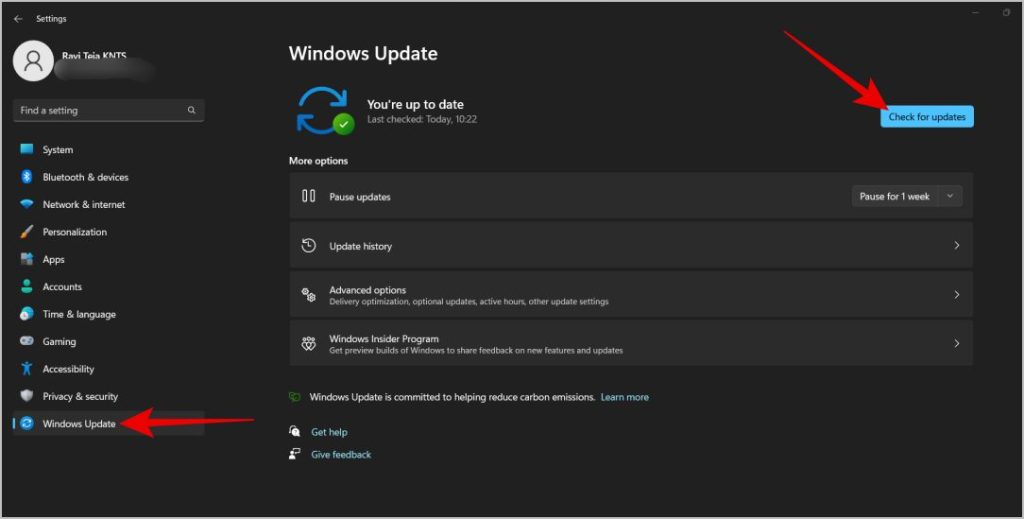
หากต้องการอัปเดตพีซี Windows ของคุณ ให้เปิด การตั้งค่า Windows (ปุ่ม Windows + I) ไปที่ Windows Update แล้วคลิกปุ่ม ตรวจหาการอัปเดต หากมีการอัปเดต จะเริ่มดาวน์โหลดและติดตั้งการอัปเดตในเบื้องหลัง
คำแนะนำ: หากการอัปเดต Windows ของคุณติดขัด มีวิธีแก้ไขดังนี้
ยังเป็นไปได้ว่าคอมพิวเตอร์ของคุณเริ่มบูทช้าหลังจากอัปเดต Windows เหตุผลอาจรวมถึงข้อบกพร่อง หากนี่คือสิ่งที่เกิดขึ้น คุณสามารถลองถอนการติดตั้งการอัปเดตก่อนหน้านี้และดูว่าสามารถแก้ไขปัญหาได้หรือไม่ โดยทำตามขั้นตอนด้านล่าง:
1. ไปที่หน้า Windows Update อีกครั้ง และคลิกที่ ประวัติการอัปเดต แข็งแรง>.
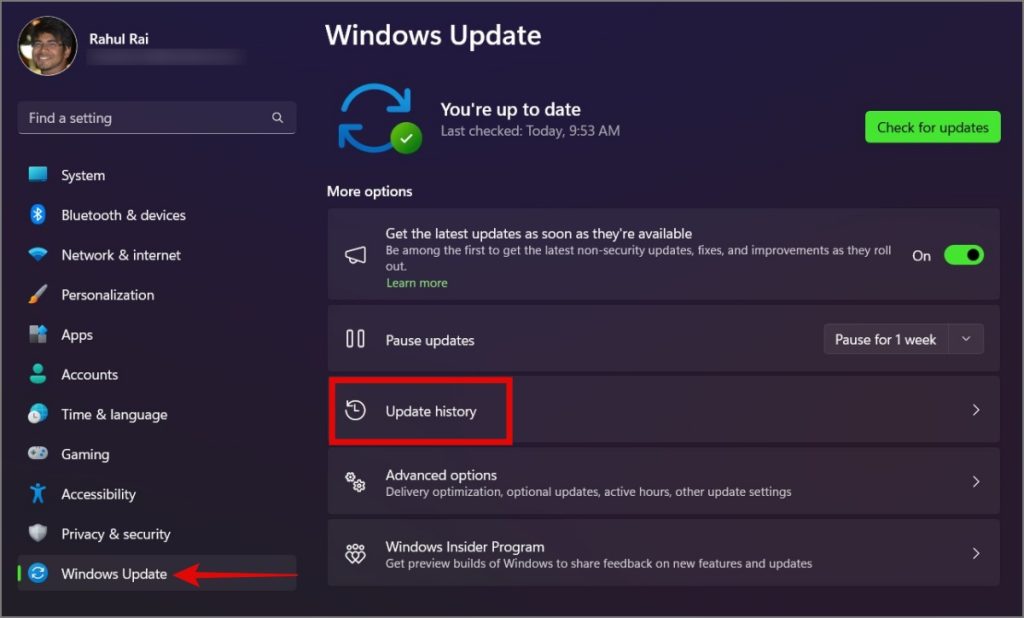
2. ภายใต้การตั้งค่าที่เกี่ยวข้อง ให้กดตัวเลือก ถอนการติดตั้งการอัปเดต
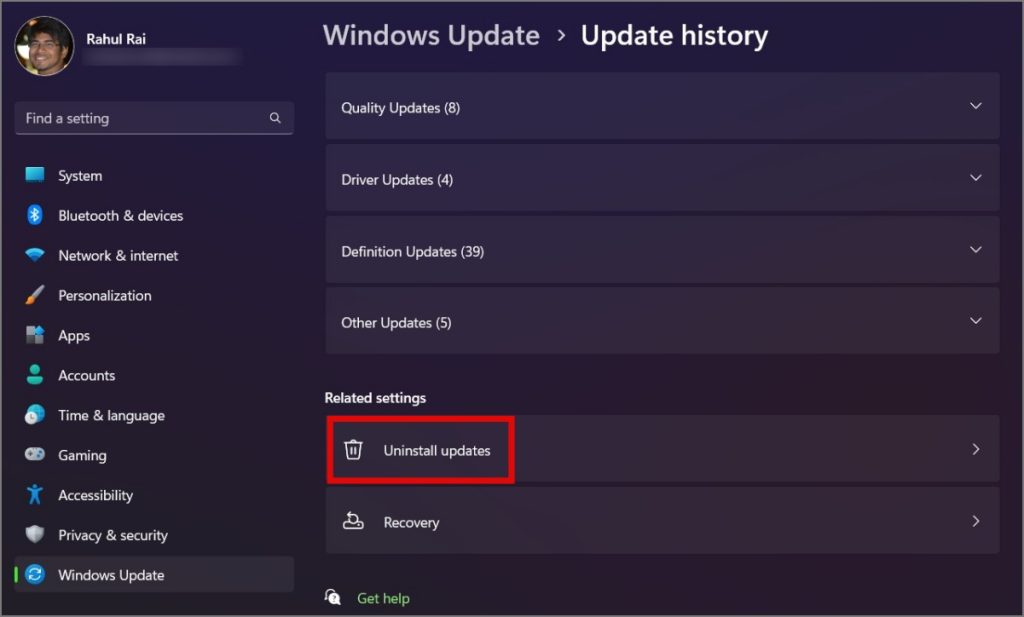
3. ตอนนี้ เลือก อัปเดตที่เพิ่งติดตั้ง จากรายการ และคลิกที่ปุ่ม ถอนการติดตั้ง ที่อยู่ด้านข้าง ยืนยันการกระทำของคุณอีกครั้งโดยคลิกที่ปุ่มถอนการติดตั้ง
2. เปิดใช้งานการเริ่มต้นอย่างรวดเร็ว
การเริ่มต้นอย่างรวดเร็ว หรือที่เรียกว่าการบูตแบบไฮบริด เป็นลูกผสมระหว่างการปิดระบบเต็มรูปแบบและการไฮเบอร์เนต วิธีที่ใช้เพื่อลดเวลาเริ่มต้นคือการบันทึกกระบวนการบางอย่างของระบบไว้ในหน่วยความจำ ในระหว่างการบู๊ตครั้งถัดไป แทนที่จะดำเนินการตามขั้นตอนการบู๊ตทั้งหมด Windows จะโหลดสถานะระบบที่บันทึกไว้จากไฟล์ไฮเบอร์เนต
หากคอมพิวเตอร์ของคุณรองรับการไฮเบอร์เนต ระบบ Fast Startup จะเปิดใช้งานตามค่าเริ่มต้น ในกรณีที่คุณปิดคุณลักษณะนี้หรือไม่ปรากฏบนพีซี Windows 11 หรือ 10 ของคุณ โปรดดูคำแนะนำโดยละเอียดเกี่ยวกับคุณลักษณะนี้:
1. เปิด Windows ช่องค้นหา และมองหาการตั้งค่า เลือกแผนการใช้พลังงาน เมื่อพบแล้วให้คลิกที่มัน
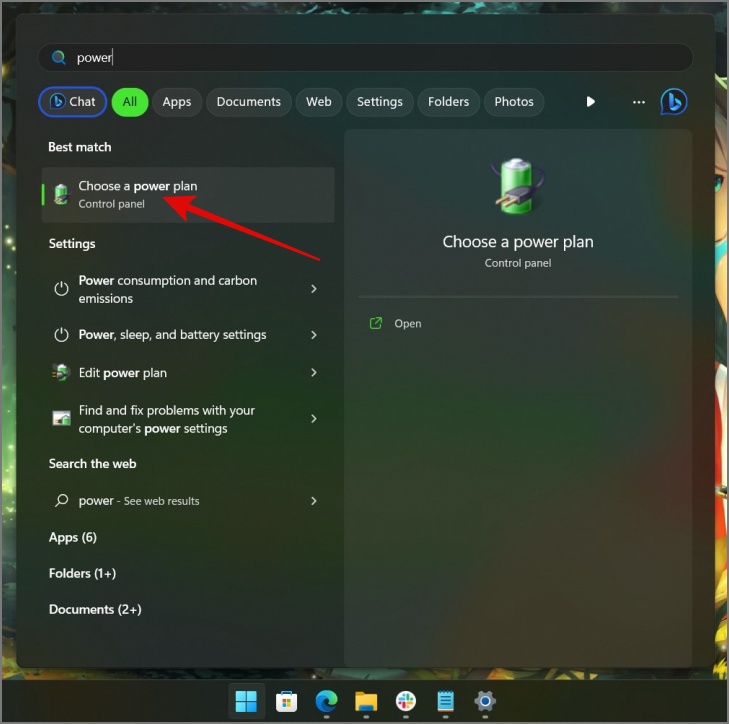
2. ตอนนี้ที่แถบด้านข้างทางซ้าย ให้คลิกที่ตัวเลือก เลือกสิ่งที่ปุ่มเปิดปิดทำ
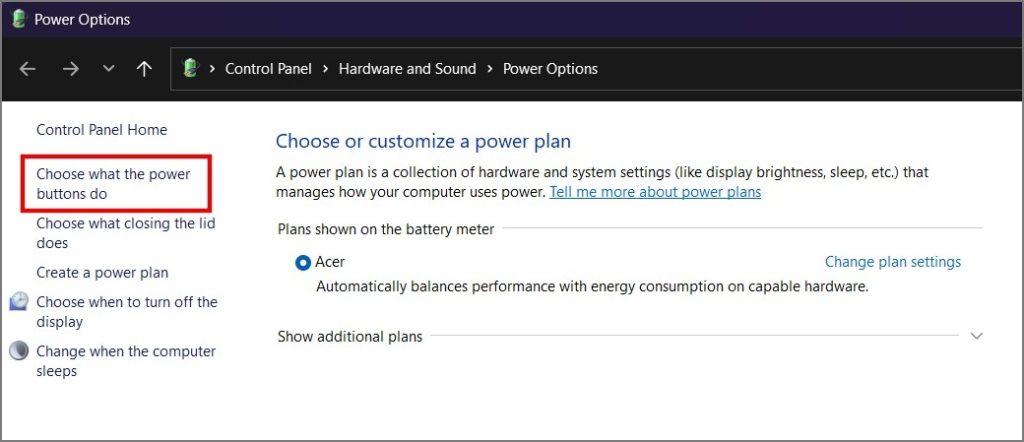
3. หากต้องการแก้ไขการตั้งค่าการปิดเครื่อง ให้คลิกที่ เปลี่ยนการตั้งค่าที่ไม่สามารถใช้งานได้ในขณะนี้
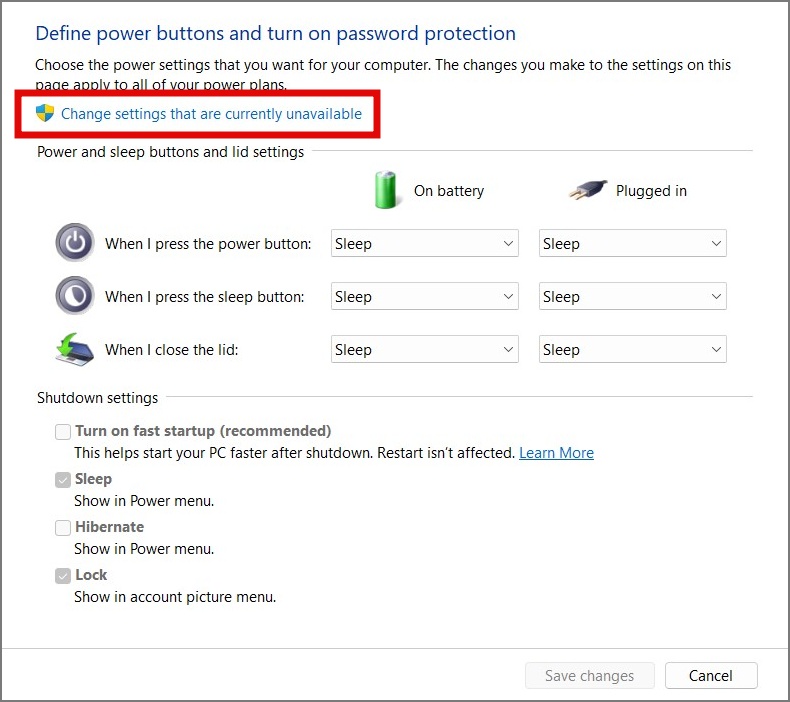
4. สุดท้าย เปิดใช้งานการตั้งค่า เปิดใช้งานการเริ่มต้นอย่างรวดเร็ว และกดปุ่ม บันทึกการเปลี่ยนแปลง
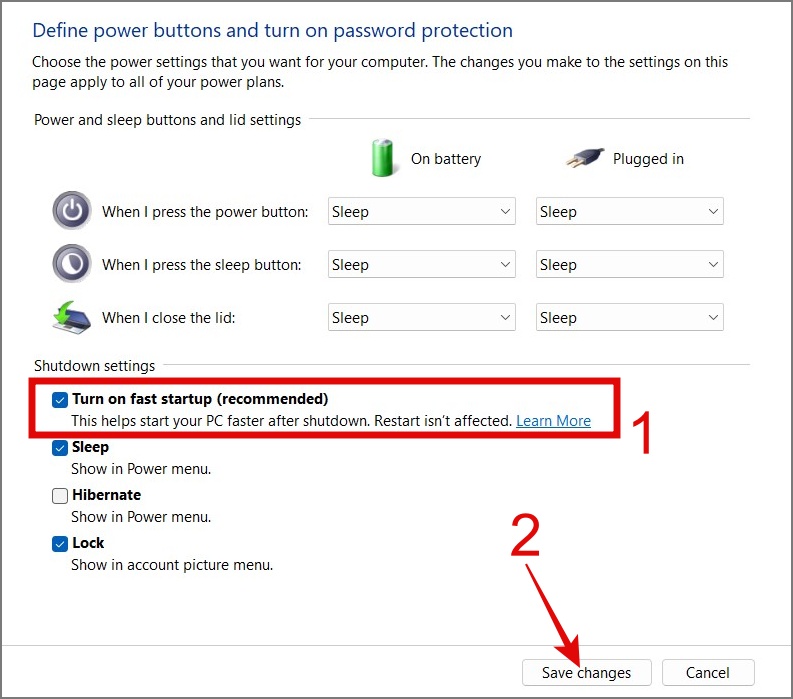
หมายเหตุ: การเริ่มต้นอย่างรวดเร็วไม่ได้ ไม่สามารถรีสตาร์ทได้
หากคุณไม่เห็นตัวเลือก Fast Startup บนคอมพิวเตอร์ของคุณ อาจเป็นเพราะไม่ได้เปิดใช้งานโหมดไฮเบอร์เนต ในการเปิดใช้งาน เพียงเปิด พร้อมรับคำสั่ง (ผู้ดูแลระบบ) หรือ Windows PowerShell (ผู้ดูแลระบบ) จากช่องค้นหาของ Windows และป้อนคำสั่งต่อไปนี้:
powercfg/hibernate ใน 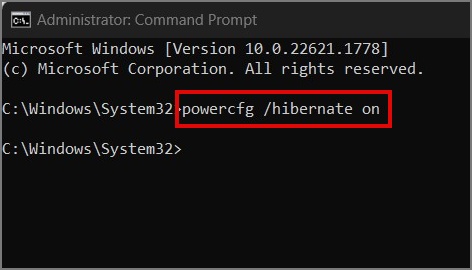
3. ปิดใช้งานแอปเริ่มต้น
ในคอมพิวเตอร์ Windows ของคุณ มีแอปหรือโปรแกรมมากมายที่ทำงานอยู่เบื้องหลัง อย่างไรก็ตาม ยังมีบางแอพที่กำหนดค่าให้ตัวเองทำงานโดยอัตโนมัติเมื่อเริ่มต้นคอมพิวเตอร์ของคุณ การดำเนินการนี้ทำให้ระบบของคุณโหลดจำนวนมากระหว่างการเริ่มต้นระบบ และส่งผลให้เวลาบูตเครื่องแล็ปท็อปหรือพีซีของคุณช้าลง
เคล็ดลับ: เรียนรู้วิธีใช้ Microsoft PC Manager เพื่อเพิ่มประสิทธิภาพ Windows 10/11
วิธีปิดใช้งานแอปเริ่มต้นมีดังนี้
1. กด Ctrl + Shift + Esc จากแป้นพิมพ์เพื่อ เปิด ตัวจัดการงาน
2. ถัดไป คลิกที่ เมนูแฮมเบอร์เกอร์ (แถบ 3 แถบ) จากนั้นเลือก แอปเริ่มต้น
3. คลิกขวาที่แอป แล้วเลือก ปิดใช้งาน ตัวเลือก
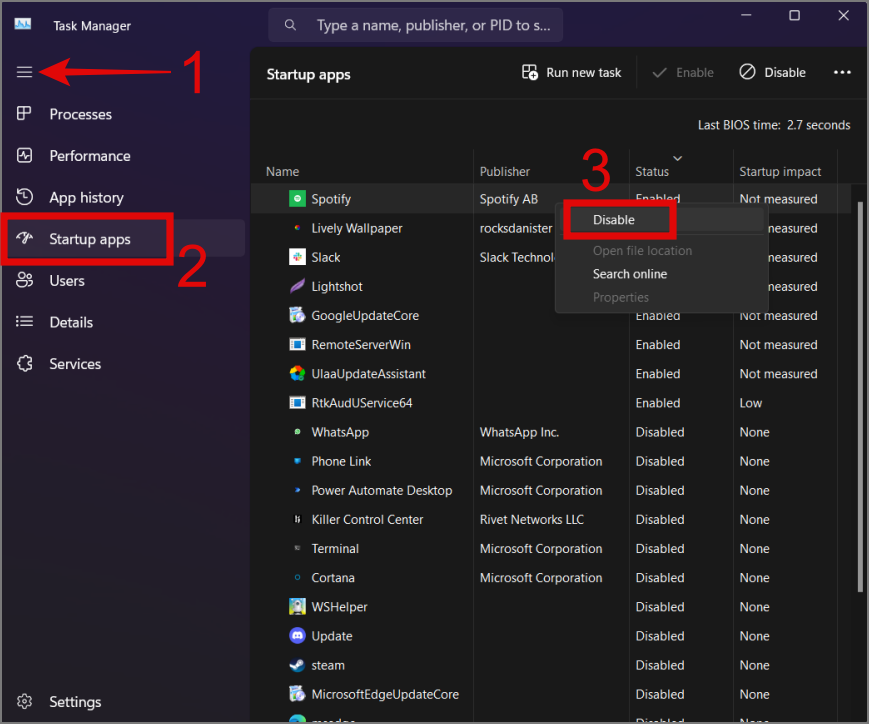
หมายเหตุด่วน: อย่าปิดใช้งานแอปใดๆ ที่คุณเห็นแบบสุ่มสี่สุ่มห้า หากจำเป็นต้องใช้แอป ให้เปิดใช้งานไว้
4. อัปเดตไดรเวอร์กราฟิกหรือไดรเวอร์หลักอื่นๆ
บางครั้งคุณอาจประสบปัญหาการเริ่มต้น Windows ช้าเนื่องจากข้อเท็จจริงที่ว่าไดรเวอร์ของคุณไม่ทันสมัย โดยเฉพาะไดรเวอร์กราฟิก เนื่องจากกราฟิกการ์ดเป็นองค์ประกอบหลักของพีซีของคุณ สิ่งสำคัญคือต้องอัปเดตการ์ดให้เป็นปัจจุบันอยู่เสมอเพื่อประสิทธิภาพสูงสุด
ต่อไปนี้เป็นวิธีการ:
1. กด Windows Key + X แล้วเลือก Device Manager
2. ไปที่ Display อะแดปเตอร์ และเลือกกราฟิกการ์ดของคุณ (AMD หรือ Nvidia)
3. จากนั้น คลิกขวาที่การ์ดแล้วกดปุ่ม อัปเดตไดรเวอร์ ตัวเลือก
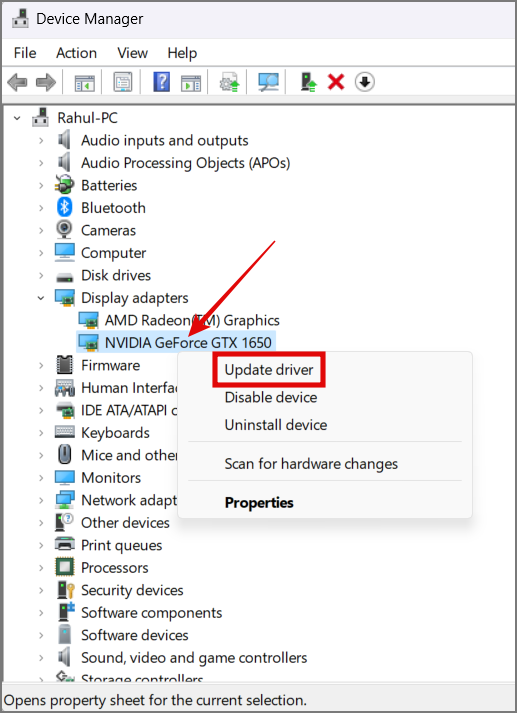
4. ตอนนี้คุณมีสองทางเลือก คุณสามารถให้ Windows ค้นหาไดรเวอร์ที่อัปเดตหรือเรียกดูไดรเวอร์ในคอมพิวเตอร์ของคุณด้วยตนเอง
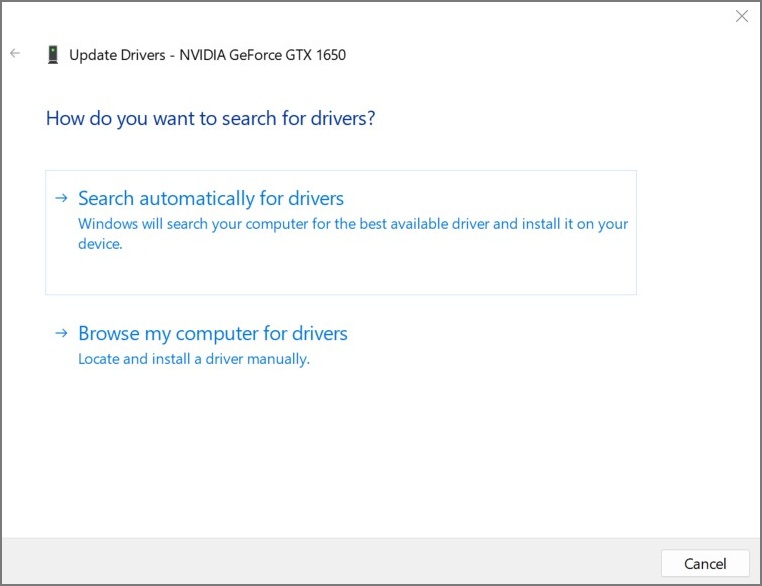
อีกทางหนึ่ง คุณสามารถดาวน์โหลดและติดตั้งไดรเวอร์กราฟิกล่าสุดได้โดยตรงจากเว็บไซต์ของผู้จำหน่ายหรือจากเว็บไซต์ของผู้ผลิตแล็ปท็อปของคุณ
นอกจากนี้ ในระหว่างการวิจัยของเรา เราพบว่ามี ผู้ใช้บางรายที่สามารถแก้ไขปัญหาการบูตช้าได้ง่ายๆ โดยการอัปเดตไดรเวอร์เครือข่าย ดังนั้นจึงเป็นการดีที่สุดที่จะอัปเดตไดรเวอร์ของคุณอยู่เสมอ
เคล็ดลับ: ต่อไปนี้คือเครื่องมือตรวจสอบเครือข่ายที่ดีที่สุดสำหรับ Windows
5. ปิดไม่ให้แอป Chrome ทำงานในพื้นหลัง
พวกเราส่วนใหญ่ใช้ Chrome เป็นประจำทุกวัน และคุณอาจไม่ทราบว่าแอป Chrome ทำงานในพื้นหลังแม้ว่าจะปิดเบราว์เซอร์แล้วก็ตาม ในบางกรณี อาจทำให้คอมพิวเตอร์ Windows 10/11 บูตช้าลง
ในการแก้ไขปัญหานี้ เพียงไปที่ การตั้งค่า Chrome > ระบบ และปิดใช้งาน เรียกใช้แอปพื้นหลังต่อไปเมื่อปิด Google Chrome
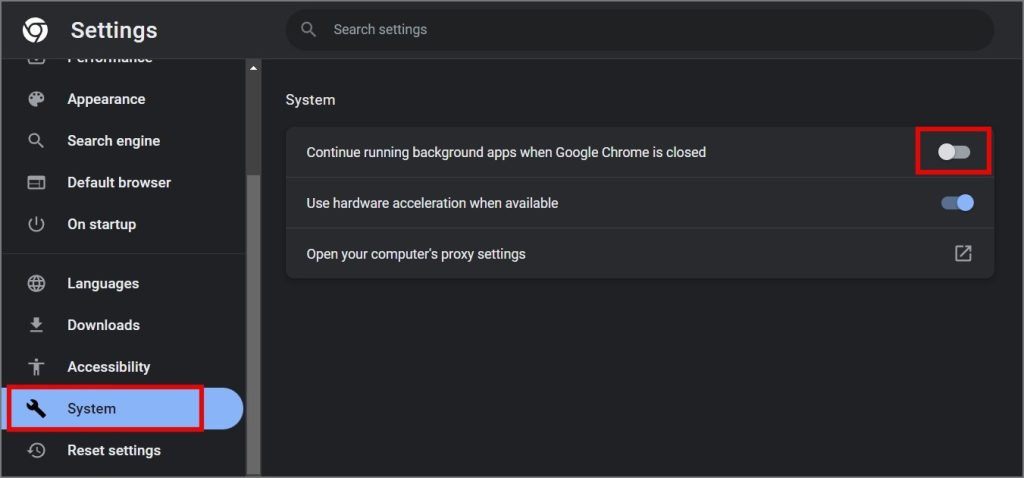
เคล็ดลับ: เรียนรู้วิธีการ ทำให้ Google Chrome เร็วขึ้นบน Windows
6. ลองถอดปลั๊กอุปกรณ์ USB ทั้งหมด
7. เรียกใช้การสแกน CHKDSK
จากนี้ไป เราจะมุ่งเน้นไปที่วิธีการทางเทคนิคขั้นสูงบางอย่าง เช่น CHKDSK, SFC และ DISM ในการเริ่มต้น เราจะเริ่มด้วยคำสั่ง CHKDSK ก่อน
แล้ว CHKDSK ทำหน้าที่อะไร? ด้วยคำสั่งนี้ คุณสามารถสแกนและแก้ไขข้อผิดพลาดในระบบไฟล์ของไดรฟ์ของคุณได้ หากมีไฟล์เสียหายหรือหายไปสองสามไฟล์ในไดรฟ์ มันจะช่วยคุณแก้ไขปัญหาและส่วนใหญ่อาจแก้ปัญหาการเริ่มต้นช้าบนพีซีของคุณด้วย
ต่อไปนี้เป็นวิธีใช้ CHKDSK (ตรวจสอบดิสก์) เพื่อ ซ่อมแซมหรือแก้ไขฮาร์ดไดรฟ์/SSD:
1. เพียงพิมพ์ CMD ใน ช่องค้นหาของ Windows และคลิกขวา-คลิกที่ พร้อมรับคำสั่ง
2. หลังจากนั้น เลือก เรียกใช้ในฐานะผู้ดูแลระบบ
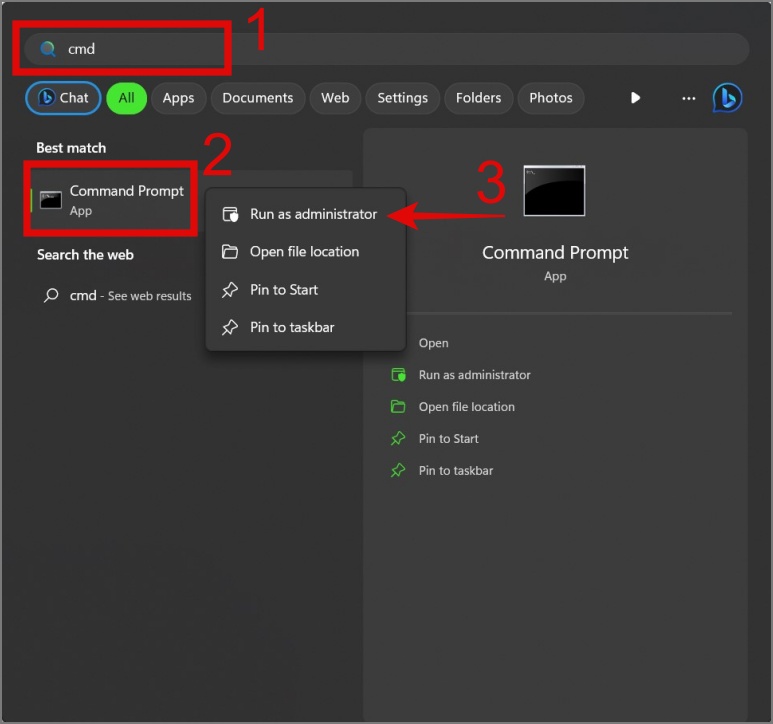
3. ตอนนี้ให้พิมพ์คำสั่งต่อไปนี้ตามความต้องการของคุณ:
chkdsk [อักษรระบุไดรฟ์]: – ระบุเฉพาะข้อผิดพลาดในระบบไฟล์ของฮาร์ดดิสก์ของคุณ และไม่แก้ไขใดๆ พวกเขา. chkdsk [อักษรชื่อไดรฟ์]:/f – สแกนไดรฟ์ของคุณและแก้ไขข้อผิดพลาดที่พบในไฟล์ระบบ chkdsk [อักษรระบุไดรฟ์]:/r – พยายามแก้ไขข้อผิดพลาดทั้งในส่วนของซอฟต์แวร์และฮาร์ดแวร์ของไดรฟ์ ตัวอย่างเช่น หากส่วนใดของไดรฟ์เสียหาย ระบบจะพยายามกู้คืนข้อมูลและย้ายไปยังส่วนที่เหมาะสม 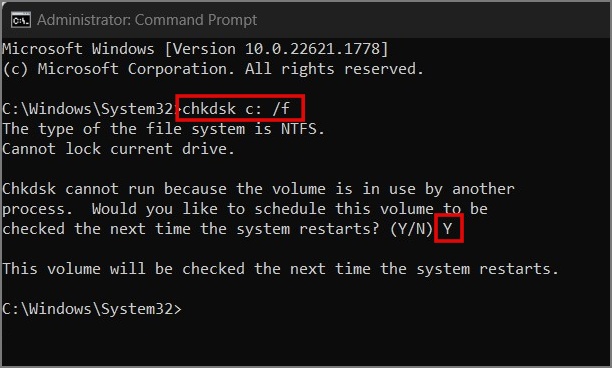
4. หากแสดงข้อความ “chkdsk ไม่สามารถเรียกใช้” คุณสามารถพิมพ์ “Y” แล้วกดแป้น Enter เพื่อกำหนดเวลา สแกนหลังจากที่คอมพิวเตอร์รีสตาร์ท
8. เรียกใช้การสแกน SFC
หากพีซี Windows ของคุณบูทช้าเนื่องจากข้อผิดพลาดในไฟล์ระบบ Windows คุณสามารถใช้คำสั่ง SFC คำสั่งนี้ออกแบบมาเพื่อค้นหาและแก้ไขข้อผิดพลาดในระบบไฟล์ Windows โดยเฉพาะ ในการทำเช่นนั้น เพียงเปิด พร้อมรับคำสั่ง (ผู้ดูแลระบบ) และป้อนคำสั่ง “sfc/scannow” จากนั้นกดปุ่ม Enter
เพียงเท่านี้ ระบบจะเริ่มสแกนหาข้อผิดพลาดในคอมพิวเตอร์ของคุณและแก้ไขหากพบ
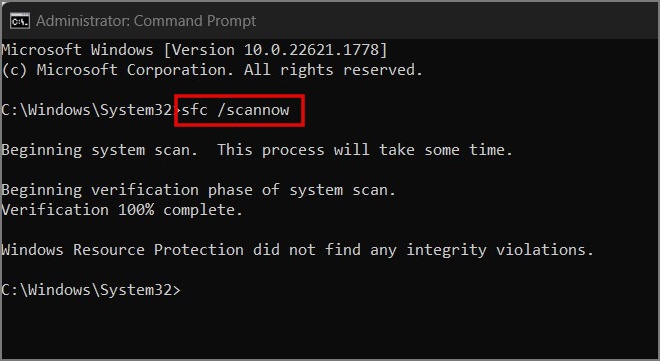
9. เรียกใช้การสแกน DISM
หากวิธี SFC ไม่สามารถแก้ไขปัญหาได้ แสดงว่าวิธีสุดท้าย ทางซ้ายของรีสอร์ทกำลังเรียกใช้การสแกน DISM (Deployment Image Service and Management) สิ่งที่ทำคือทำการสแกนไฟล์ระบบอย่างละเอียด และเมื่อเสร็จสิ้น ก็จะเชื่อมต่อกับ Windows Update ทางออนไลน์เพื่อดาวน์โหลดและแทนที่ไฟล์ที่เสียหาย ดังนั้น หากคุณเคย สูญเสียไฟล์สำคัญที่จำเป็นระหว่างการบู๊ต วิธีนี้อาจช่วยคุณแก้ปัญหาได้
หากต้องการใช้ DISM เพียงเปิด พร้อมรับคำสั่งในฐานะผู้ดูแลระบบ และพิมพ์ “ปิดการใช้งาน/ออนไลน์/ล้างภาพ-ภาพ/CheckHealth” แล้วกดปุ่ม Enter ภายในไม่กี่วินาที เครื่องจะเริ่มสแกนคอมพิวเตอร์ของคุณ
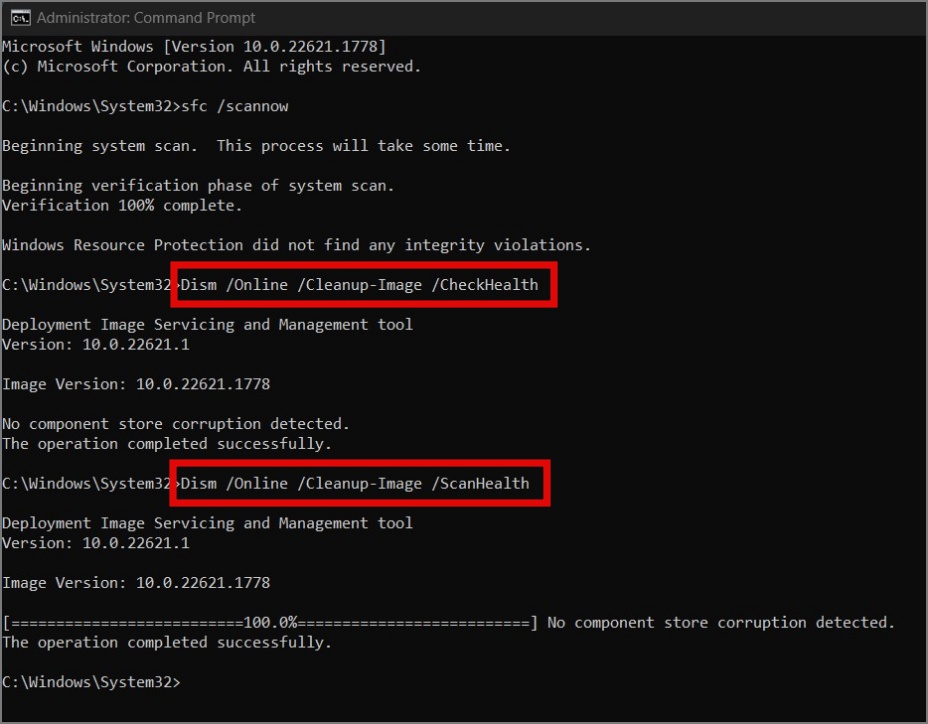
หมายเหตุด่วน: จะสแกนเฉพาะไฟล์ที่เสียหายโดยไม่ทำการเปลี่ยนแปลงใดๆ
นอกเหนือจาก “CheckHealth” มีอีกสองตัวเลือกที่คุณสามารถใช้ได้ – “ScanHealth” และ “RestoreHealth”
หากคุณต้องการสแกนขั้นสูงอีกครั้ง ให้ทำอีกครั้งโดยไม่ต้องทำ การเปลี่ยนแปลงไฟล์ระบบ Windows คุณสามารถใช้ DISM ด้วยคำสั่ง “ScanHealth” ในขณะที่ถ้าคุณต้องการกู้คืนไฟล์ที่เสียหาย คุณสามารถเพิ่มคำสั่ง “RestoreHealth” ซึ่งจะเชื่อมต่อกับ Windows Update และดาวน์โหลดไฟล์ที่จำเป็นทั้งหมด
10. ปรับ หน่วยความจำเสมือน
ในกรณีที่คุณไม่ทราบว่าพีซี Windows ของคุณมีหน่วยความจำไม่เพียงพอ พีซีจะใช้ฮาร์ดดิสก์ของคุณเป็นหน่วยความจำเสมือนเพื่อป้องกันไม่ให้ระบบหยุดทำงาน และเป็นที่ทราบกันดีว่า Windows จะเปลี่ยนหน่วยความจำเสมือนโดยอัตโนมัติ การจัดสรรหน่วยความจำเป็นระยะ ซึ่งอาจส่งผลเสียต่อประสิทธิภาพการเริ่มต้นพีซีของคุณ
เพื่อแก้ไขปัญหานี้ คุณสามารถปรับจำนวนหน่วยความจำเสมือนด้วยตนเองที่คุณต้องการให้คอมพิวเตอร์ใช้เมื่อจำเป็น โดยมีวิธีการดังนี้:
1. พิมพ์ ประสิทธิภาพ ใน ช่องค้นหาของ Windows แล้วคลิก “ปรับรูปลักษณ์และประสิทธิภาพของ Windows”
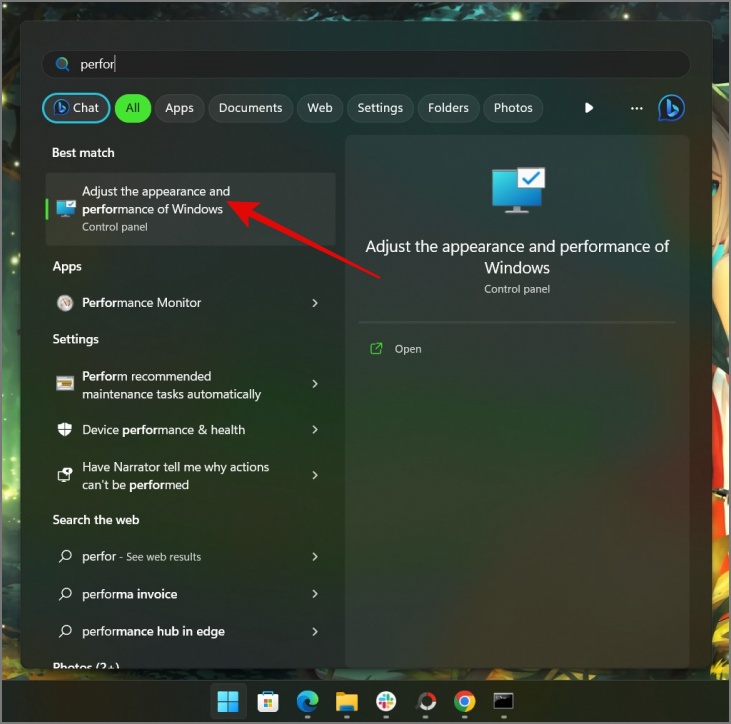
2. สลับไปที่แท็บ ขั้นสูง แล้วกดปุ่ม เปลี่ยน (ใต้หน่วยความจำเสมือน)
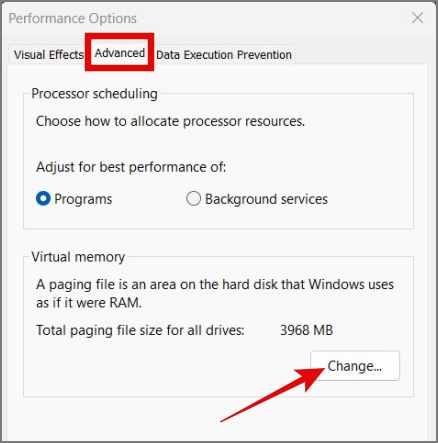
3. หลังจากนั้น ให้ยกเลิกการทำเครื่องหมายในช่องที่ระบุว่า “จัดการขนาดไฟล์เพจสำหรับไดรฟ์ทั้งหมดโดยอัตโนมัติ”
4. ถัดไป เลือก ไดรฟ์ และเลือกตัวเลือก ขนาดที่กำหนดเอง จากนั้นตั้งค่า ค่าเริ่มต้น และ สูงสุด ขนาด
5. เมื่อเสร็จแล้ว ให้กดปุ่ม ตั้งค่า แล้วคลิก ตกลง
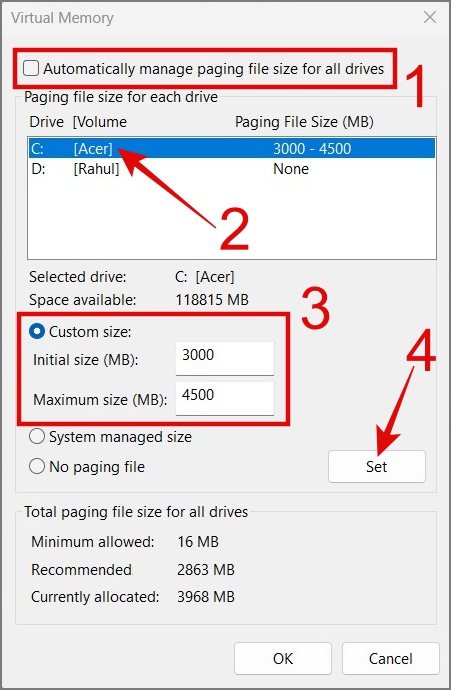
6. หลังจากมีข้อความป๊อปอัป ให้กดปุ่ม ตกลง และ รีสตาร์ท คอมพิวเตอร์เพื่อดูผลกระทบ
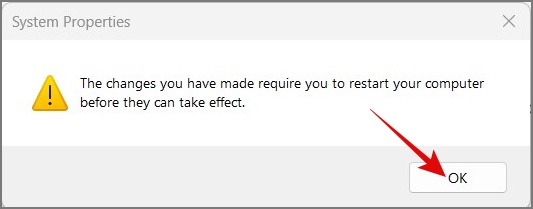
11. เรียกใช้การสแกนมัลแวร์
หากคอมพิวเตอร์ของคุณติดมัลแวร์ เป็นไปได้ว่าสาเหตุที่คอมพิวเตอร์ของคุณใช้เวลานานในการเริ่มทำงาน โชคดีที่ Windows มาพร้อมกับตัวสแกนมัลแวร์ในตัว และมันก็ดีพอที่จะปกป้องคุณจากไวรัสที่เป็นอันตรายมากมาย
ต่อไปนี้เป็นวิธีใช้ Windows Security บนพีซีของคุณ:
1. ไปที่ Windows Search และมองหาแอป Windows Security
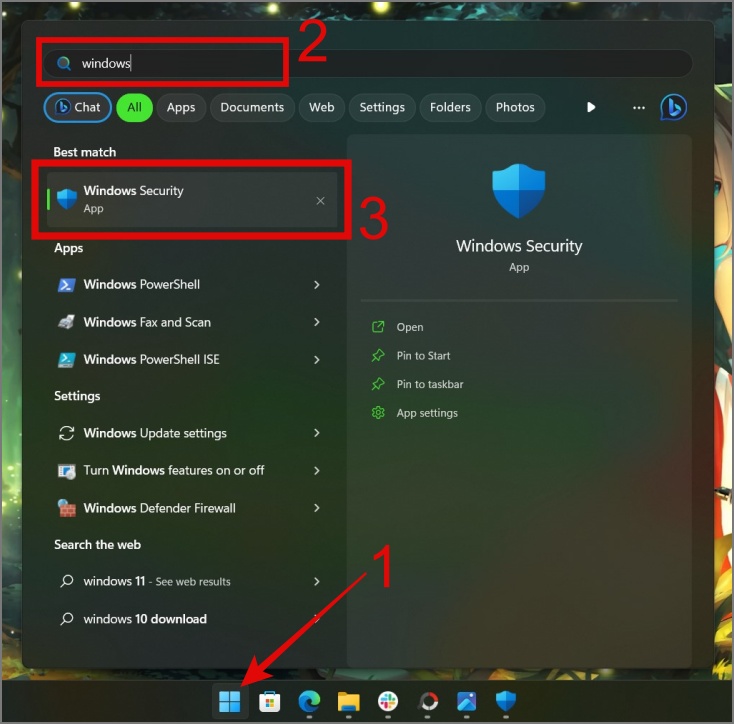
2. เปิด แอป และไปที่ส่วน การป้องกันไวรัสและภัยคุกคาม ทางด้านขวา ให้คลิกตัวเลือกการสแกน
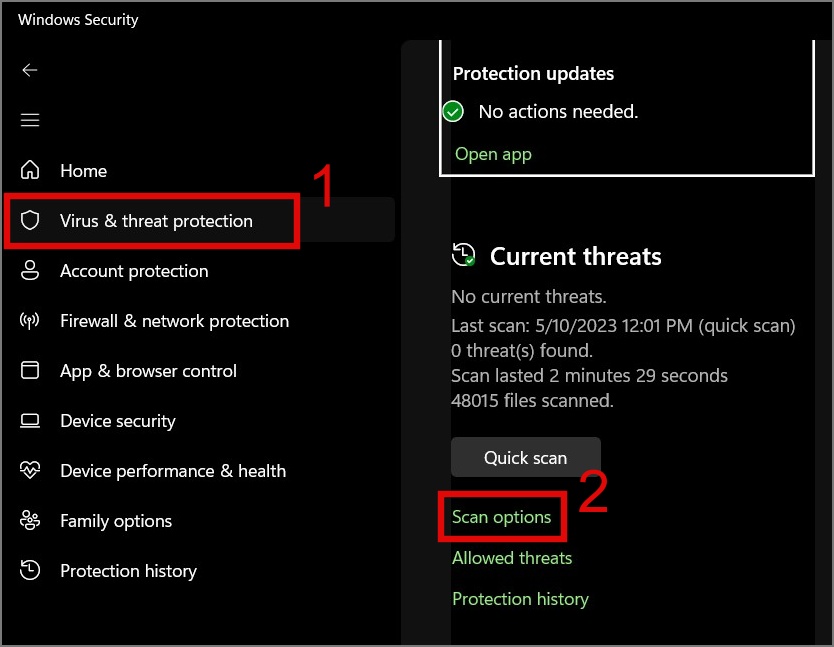
3. ตอนนี้สิ่งที่คุณต้องทำคือเลือกตัวเลือกการสแกนแบบเต็ม จากนั้นกดปุ่มสแกนทันทีเพื่อเริ่มค้นหามัลแวร์ บนพีซีของคุณ
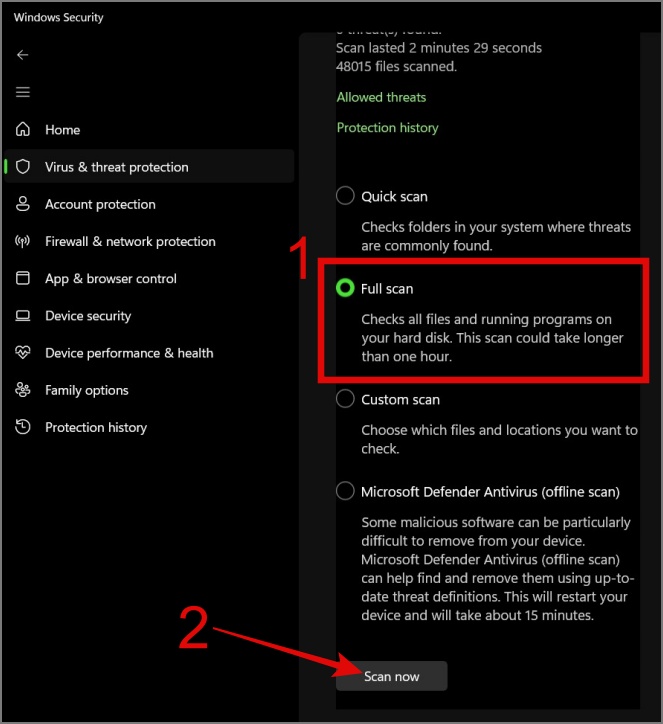
เราขอแนะนำให้คุณลบซอฟต์แวร์หรือเกมที่ละเมิดลิขสิทธิ์ออกจากพีซี เนื่องจากซอฟต์แวร์หรือเกมเหล่านี้เป็นหนึ่งในแหล่งที่มาที่ใหญ่ที่สุดของมัลแวร์ และสามารถลดประสิทธิภาพของคอมพิวเตอร์ของคุณได้อย่างง่ายดาย รวมถึงความเร็วในการบูต
12. ลบซอฟต์แวร์ป้องกันไวรัสของบุคคลที่สาม
ตามที่กล่าวไว้ก่อนหน้านี้ Windows มีซอฟต์แวร์ป้องกันไวรัสในตัว ดังนั้นจึงไม่จำเป็นต้องใช้ซอฟต์แวร์ป้องกันไวรัสเพิ่มเติม นอกจากนี้ยังส่งผลต่อประสิทธิภาพการทำงานของพีซีและความเร็วในการเริ่มต้นอีกด้วย ดังนั้น เว้นแต่ว่าคุณกำลังมองหาคุณลักษณะเฉพาะในแอปป้องกันไวรัส อย่าติดตั้งคุณลักษณะเหล่านี้
นอกจากนี้ เพื่อยืนยันว่าซอฟต์แวร์ป้องกันมัลแวร์ของคุณเป็นสาเหตุของการบูตช้าหรือไม่ ลองถอนการติดตั้งแอปป้องกันไวรัสและตรวจสอบว่าแอปดังกล่าวช่วยเพิ่มความเร็วในการเริ่มต้นคอมพิวเตอร์ของคุณหรือไม่
13. อัปเกรดที่จัดเก็บข้อมูล
เราได้เห็นแล้วว่าคอมพิวเตอร์บูทได้เร็วแค่ไหนเมื่อเปลี่ยนจาก HDD เป็น SSD และความแตกต่างก็มาก ดังนั้นหากคุณมีคอมพิวเตอร์หรือแล็ปท็อปเครื่องเก่าที่ใช้ฮาร์ดดิสก์ ให้ลองเปลี่ยนมาใช้ SSD คุณจะเห็นความแตกต่างอย่างเห็นได้ชัดในเวลาบูต
14. รีเซ็ต Windows
หากวิธีการข้างต้นไม่ได้ผล ตัวเลือกเดียวที่เหลืออยู่สำหรับคุณคือรีเซ็ตคอมพิวเตอร์ Windows ของคุณหรือทำการติดตั้ง Windows ใหม่ ฉันยังจำได้เมื่อฉันอัปเดตแล็ปท็อป Windows จาก Windows 8 เป็น 8.1 แล็ปท็อป HP ของฉันใช้เวลาในการบูทเครื่องตลอดไป อย่างไรก็ตาม หลังจากติดตั้ง Windows ใหม่ มันก็ใช้งานได้อย่างมีเสน่ห์
เคล็ดลับ: เพื่อให้งานของคุณง่ายขึ้น เราได้สร้างแนวทางขั้นสุดท้ายเกี่ยวกับวิธีรีเซ็ต Windows ของคุณ
15. อัปเดต BIOS ของคุณ
อีกสิ่งหนึ่งที่คุณสามารถทำได้คืออัปเดต BIOS ของคุณ BIOS มีหน้าที่รับผิดชอบในการเริ่มต้นส่วนประกอบฮาร์ดแวร์และให้คำแนะนำพื้นฐานสำหรับคอมพิวเตอร์ในการเริ่มทำงาน ดังนั้นเราจึงเชื่อว่าการอัปเดต BIOS อาจช่วยแก้ปัญหาได้
อย่างไรก็ตาม วิธีนี้มีความเสี่ยงและหากการอัปเดตดำเนินการไม่ถูกต้องหรือหยุดชะงัก อาจทำให้คอมพิวเตอร์ของคุณใช้งานไม่ได้โดยสิ้นเชิง ดังนั้น โปรดใช้มาตรการป้องกันที่เหมาะสมก่อนดำเนินการตามวิธีนี้
มาเร่งความเร็วกันเถอะ!
มีปัจจัยหลายประการที่ทำให้คอมพิวเตอร์ Windows 10/11 ของคุณบูตช้า นั่นเป็นเหตุผลที่ในบทความนี้เราพยายามครอบคลุมทุกวิธีแก้ปัญหาที่สามารถช่วยคุณเพิ่มความเร็วในการเริ่มต้น Windows ของคุณ หากปัญหายังคงอยู่ มีโอกาสสูงที่จะต้องมีปัญหาเกี่ยวกับฮาร์ดแวร์บางอย่างกับพีซีของคุณซึ่งไม่สามารถแก้ไขได้ด้วยการแก้ไขปัญหาซอฟต์แวร์หรือเทคนิคการแก้ปัญหาเบื้องต้น